I Visual Style sono una delle varie novità introdotte da Windows XP e permettono al sistema operativo di visualizzare tutti gli sfavillanti colori a cui il nuovo sistemone di Microsoft ci ha assuefatti così bene. Senza questa funzionalità, anche le finestre di XP avrebbero il solito aspetto "piatto" a cui siamo abituati fin da Windows 95
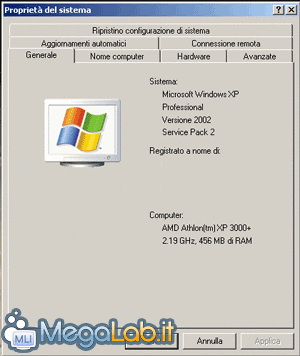
Grazie a questa tecnologia possiamo invece avere schermi coloratissimi come questo
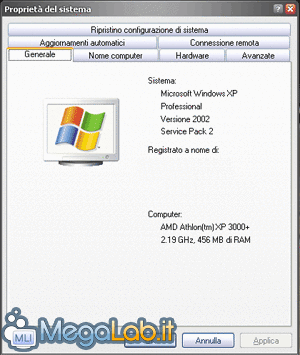
Per una strana, incomprensibile mossa di "sicurezza" (e, scusatemi, ma non riesco a trattenere un largo sorriso) Microsoft impedisce però di utilizzare Visual Style con altri di terze parti, magari realizzati da appassionati a fini no-profit.
Per risolvere questo problema, ci viene incontro un programma ormai diventato culto, il noto StyleXP, che modifica la libreria di controllo e permette di installare qualunque Visual Style.
Il programma è veramente ben fatto, e ha un'interfaccia gradevole e ordinata, che permette con pochi click di personalizzare il proprio sistema.

L'unica pecca di StyleXP è il costo, 19.95$, che dovrete pagare finito il periodo di prova di 30 giorni: non proprio popolare per un programma di estetica, indipendentemente dall'ottima realizzazione...
Non tutto è perso però: Rafael "Vortex" Rivera (uno smanettone d'oltreoceano) ha realizzato un simpatico tool gratuito che elimina questa protezione, permettendoci di utilizzare qualsiasi stile desideriamo e senza sborsare una lira.
Il programmino si chiama UXTheme Multi-Patcher e permette di disabilitare questa "protezione" su Windows XP (da questa versione è compatibile anche con Service Pack 2) e Windows Server 2003.
Come sono fatti e dove li trovo
![]() Un Visual Style è composto da un singolo file con estensione .msstyle ed è facilmente riconoscibile da una icona molto caratteristica (riportata qui a destra).
Un Visual Style è composto da un singolo file con estensione .msstyle ed è facilmente riconoscibile da una icona molto caratteristica (riportata qui a destra).
Potete scaricare molti stili da numerosi siti di appassionati
Prima di proseguire, assicuratevi di aver scaricato almeno uno stile e di averlo scompattato in una directory a piacere.
Preparazione
Una volta scaricato l'archivio contentente il programma ed averlo estratto in una cartella a piacere, prendiamo qualche precauzione; andremo a modificare pezzi di sistema operativo, operazione sempre estremamente delicata: nonostante nei nostri test tutto abbia sempre filato liscio, un backup dell'intero sistema è comunque consigliabile.
Assicuriamoci quindi che vi siano in esecuzione quante meno applicazioni possibile, con particolare attenzione ad antivirus e programmi di protezione del sistema, come Norton Utilities.
Salviamo e chiudiamo inoltre tutti i documenti ancora aperti: per rendere effettive le modifiche, il programma richiede infatti che il sistema sia riavviato.
Esecuzione
Lanciamo quindi il programma: visualizzerà una schermata introduttiva, in cui cliccare Patch
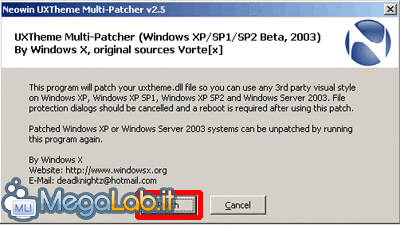
Ricordiamo che i cambiamenti sono reversibili: in caso desiderassimo tornare alla normalità, sarà sufficiente eseguire nuovamente la stessa procedura per ripristinare tutto alla situazione originale.
Il sistema lavora per alcuni secondi, e mostra quindi questa schermata
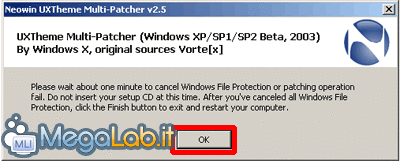
Attendete ora qualche istante e preparatevi a rispondere sempre Annulla -> Si ogni qual volta il sistema vi avviserà che alcuni file di sistema sono stati sostituiti con versioni non riconosciute (cioè, i nostri sprovvisti della protezione).

Clicchiamo quindi su OK e confermiamo la nostra volontà di riavviare
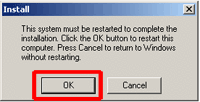
Una volta tornati a Windows potremo utilizzare i Visual Style semplicemente facendoci doppio click sopra.
MegaLab.it rispetta la tua privacy. Per esercitare i tuoi diritti scrivi a: privacy@megalab.it .
Copyright 2008 MegaLab.it - Tutti i diritti sono riservati
